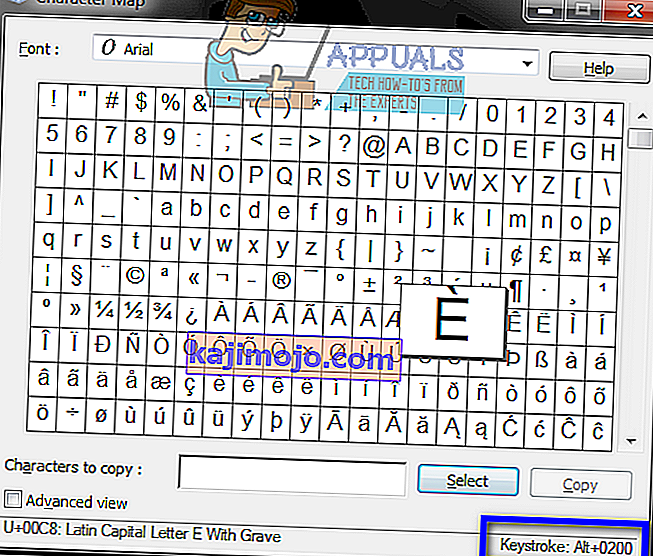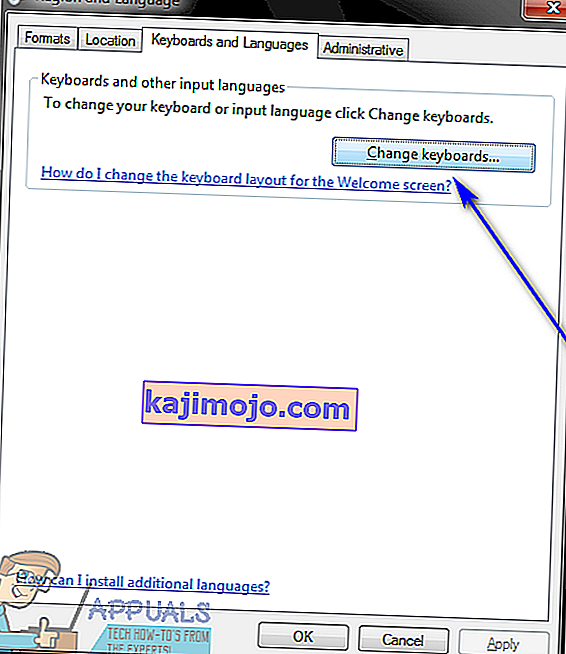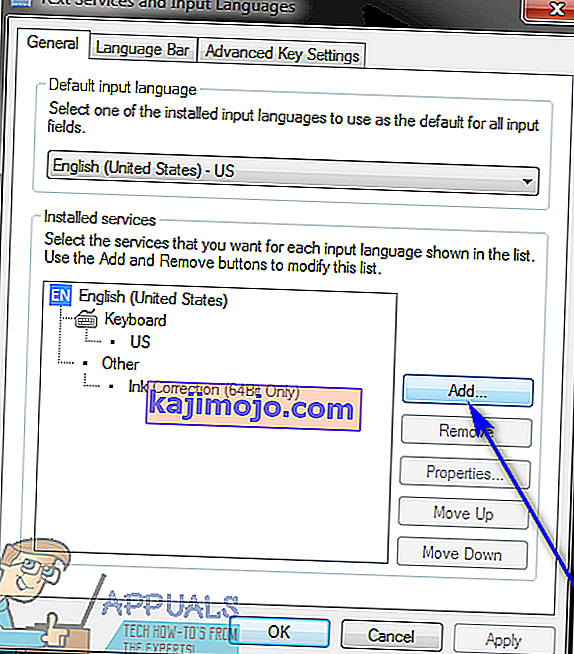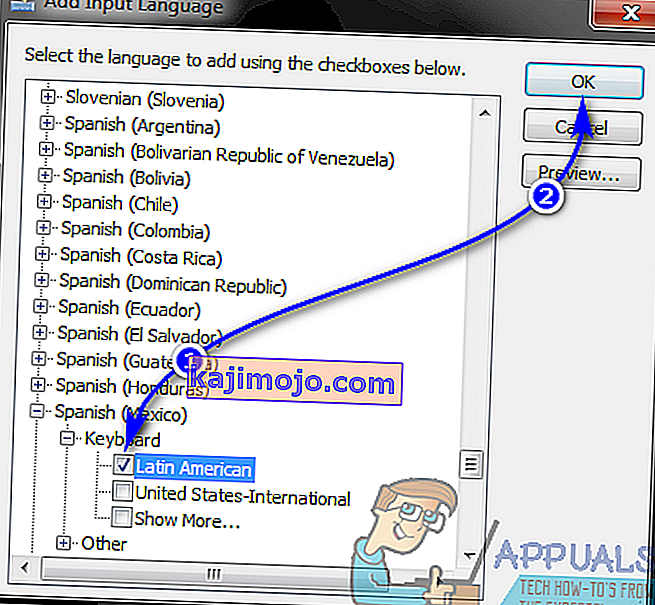Englanninkielinen aakkoset eivät ole ainoa aakkoset siellä, ja vaikka moniin vieraisiin kieliin on integroitu englanninkielinen aakkoset, heillä on myös joukko erilaisia iteraatioita englantilaisista aakkosista, merkit, joilla on erilaisia aksentteja, jotka erottavat heidät englannin aakkoset. Muilla kielillä kuin englanninkielisillä hahmoilla voi olla viisi erilaista aksenttia - nämä ovat Grave, Acute, Circumflex, Tilde ja Umlaut. Jokainen näistä aksentteista kuuluu eri kielelle, espanjasta ranskaksi ja moniin muihin.
Windows-käyttäjien on usein kirjoitettava aksenttimerkkejä tietokoneisiinsa. Helpoin tapa tehdä se olisi kirjoittaa ne näppäimistölle, mutta entä jos sinulla on englantilainen näppäimistö? Englanninkielisissä näppäimistöissä ei ole melkein koskaan korostettuja merkkejä, mutta ehdottomasti on mahdollista kirjoittaa merkkejä aksentilla Windows-tietokoneessa. On huomattava, että aksenttimerkit voidaan kirjoittaa kaikkiin Windows-käyttöjärjestelmän versioihin ja että on olemassa useita erilaisia menetelmiä, joita voidaan käyttää Windows-aksenttimerkkien kirjoittamiseen. Jos haluat kirjoittaa aksenttimerkkejä tietokoneella, jossa on mikä tahansa Windows-versio, seuraavat ovat tehokkaimpia tapoja, joilla voit tehdä niin:
Tapa 1: Käytä Windowsin merkkikarttaa
Windowsissa on sisäänrakennettu merkkikartta, jossa on veneitä merkkejä monista eri kielistä. Käyttäjät voivat etsiä haluamiaan merkkejä, selvittää kyseisen merkin ASCII-koodin tai jopa kopioida sen leikepöydälle ja liittää sen minne sitä tarvitaan. Tämä merkkikartta sisältää myös kaikki korostetut merkit, joita käyttäjä mahdollisesti tarvitsee. Jos haluat kirjoittaa Windows-merkkikartalla aksenttimerkkejä tietokoneellesi, sinun on:
- Avaa Windowsin merkkikartta . Tämä voidaan saavuttaa useilla eri tavoilla. Voit avata Käynnistä-valikon , etsiä sanaa " merkkikartta " ja napsauttaa hakutulosta nimeltä Merkkikartta . Vaihtoehtoisesti voit myös painaa Windows- näppäin + R avaa Suorita valintaikkunaan charmap osaksi Suorita dialogi ja paina Enter käynnistää merkistöä .
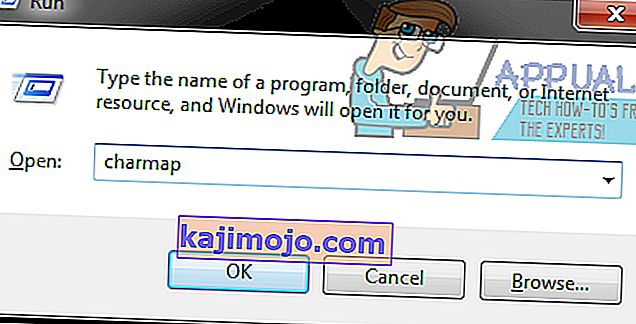
- Kun merkkikartta näkyy näytöllä, etsi se ja etsi tarvitsemasi korostettu merkki. Kun löydät merkin, napsauta sitä zoomataksesi sitä lähemmäksi.
- Napsauta Valitse-painiketta ja merkki liitetään Kopioitavat merkit -kenttään.
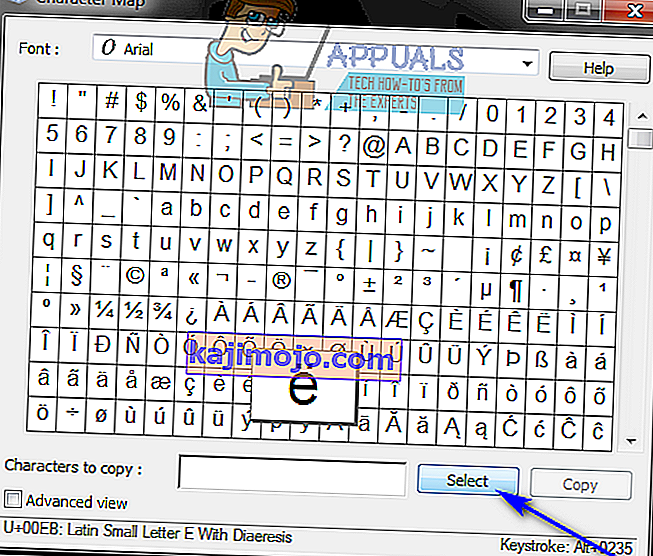
- Napsauta Kopioi ja valitsemasi korostettu merkki kopioidaan tietokoneen leikepöydälle. Voit sitten jatkaa hauskaa tietäsi ja yksinkertaisesti painaa Ctrl + V liittääksesi aksenttimerkin mihin tahansa sitä tarvitaan.
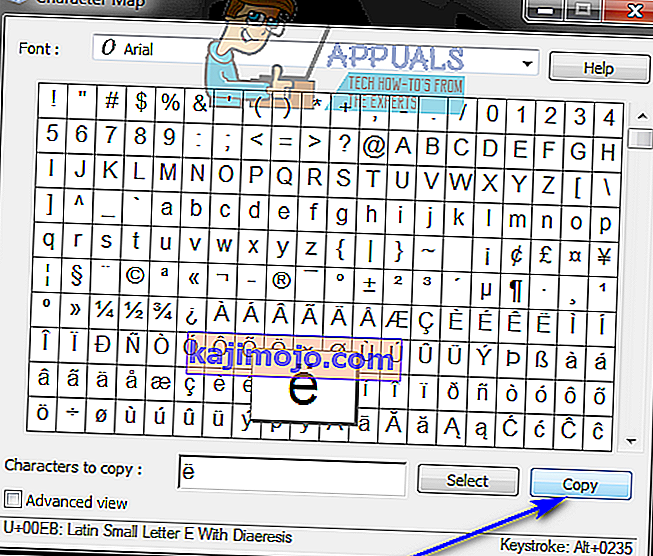
Tapa 2: Kirjoita aksenttimerkit niiden Alt-koodeilla
ASCII-koodeja (tai Windows Alt -koodeja) voidaan käyttää myös aksenttimerkkien kirjoittamiseen Windows-tietokoneissa. Jokaisella Windowsin tukemalla aksenttimerkillä on oma Alt-koodi, jota voidaan käyttää sen kirjoittamiseen mihin tahansa kenttään, joka pystyy käsittelemään ASCII-koodia ja näyttämään aksenttimerkkejä. Lisäksi aksenttimerkkien kirjoittaminen vastaavilla Alt-koodeilla on melko helppoa, jos tiedät kirjoitettavan aksenttimerkin Alt-koodin. Jos haluat kirjoittaa aksenttimerkkejä Windowsiin käyttämällä Alt-koodeja, sinun on:
- Siirrä hiiren osoitin kohtaan, johon haluat kirjoittaa aksenttimerkin.
- Varmista, että Num Lock on päällä. Alt-koodit toimivat vain, kun ne kirjoitetaan näppäimistön numeronäppäimistölle. Jos kirjoitat Alt-koodia kannettavaan tietokoneeseen, jossa ei ole numeronäppäimiä, Alt-koodin kirjoittamisen aakkosnäppäinten yläpuolella oleviin numeroihin pitäisi toimia hienosti.
- Pidä näppäimistön Alt- näppäintä painettuna .
- Pidä Alt- näppäintä edelleen painettuna ja kirjoita haluamasi aksenttimerkin Alt-koodi. Tässä ovat Alt-koodit jokaiselle tarvitsemallesi aksenttimerkille:
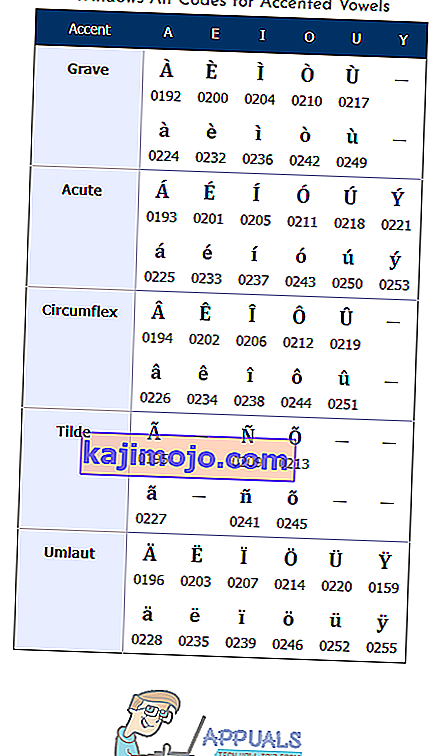 Löydät myös minkä tahansa merkin Alt-koodin Windowsin merkkikartasta - etsi yksinkertaisesti kirjoitettava merkki ja napsauta sitä, ja sen Alt-koodi näkyy Merkkikartta- ikkunan oikeassa alakulmassa .
Löydät myös minkä tahansa merkin Alt-koodin Windowsin merkkikartasta - etsi yksinkertaisesti kirjoitettava merkki ja napsauta sitä, ja sen Alt-koodi näkyy Merkkikartta- ikkunan oikeassa alakulmassa .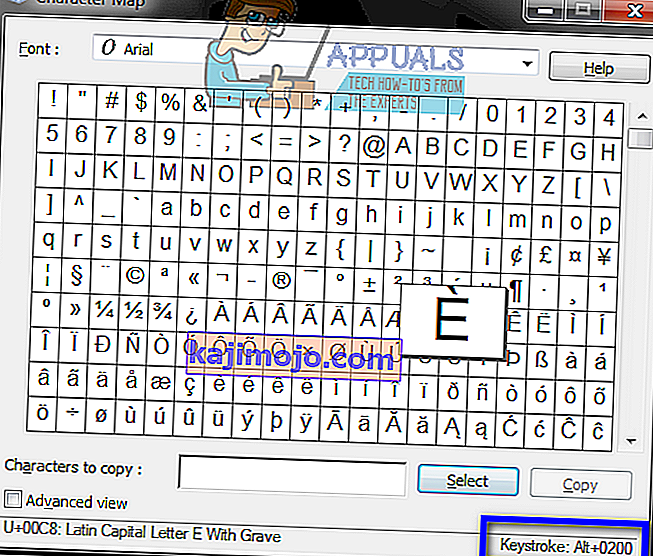
- Päästä irti Alt- näppäimestä. Heti kun teet niin, haluamasi korostettu merkki ilmestyy ruudulle.
Tapa 3: Kirjoita aksenttimerkit pikanäppäimillä
Vielä yksi tapa, jolla voit kirjoittaa aksenttimerkkejä Windows-käyttöjärjestelmässä toimivissa tietokoneissa, on käyttää niiden pikanäppäimiä. Windowsissa on olemassa pikanäppäimet kaikille viidelle vieraskielisestä aksenttimerkistä, ja tietyn aksentin pikakuvakkeen kirjoittaminen yksitellen kirjoitettavan aksenttimerkin englanninkielisen vastaavan kanssa johtaa halutun aksenttimerkin kirjoittamiseen. Näin voit kirjoittaa aksenttimerkkejä pikanäppäimillä:
- Pidä Ctrl- näppäintä painettuna .
- Paina ja pidä ` -näppäintä jos haluat merkin kanssa aksentilla, The ' näppäintä, jos haluat merkin akuuttiaksentilla The Shift ja ^ näppäimiä jos haluat merkin kanssa kiertävä murteesta, Shift ja ~ avaimet jos haluat hahmon, jolla on tilde-aksentti, tai Shift- ja : -näppäimet, jos haluat hahmon, jolla on umlaut-aksentti.
- Kirjoita kirjoitettavan aksenttimerkin englanninkielinen vastine. Varmista, että pidät Shift- näppäintä painettuna, ennen kuin kirjoitat merkin, jos haluat lopputuloksen olevan iso kirjain.
Näppäinsarjajärjestys olisi Ctrl + ` + e kirjoittaaksesi è tai Ctrl + Vaihto + ~ + Vaihto + N kirjoittaaksesi Ñ .
Tapa 4: Vaihda toiseen näppäimistöasetteluun
- Avaa Käynnistä-valikko .
- Hae sanaa " vaihda näppäimistöjä tai muita syöttötapoja " .
- Napsauta hakutulosta Muuta näppäimistöjä tai muita syöttötapoja .
- Navigoi Näppäimistöt ja kielet -välilehti ja valitse Muuta näppäimistöt ... .
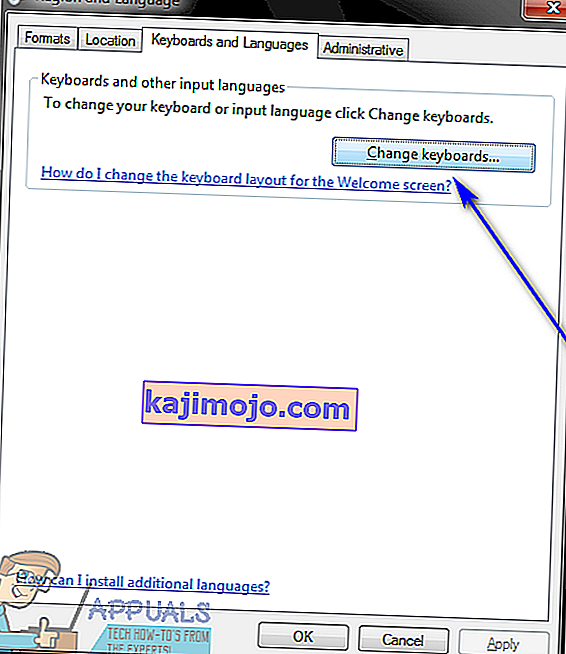
- Napsauta Lisää… .
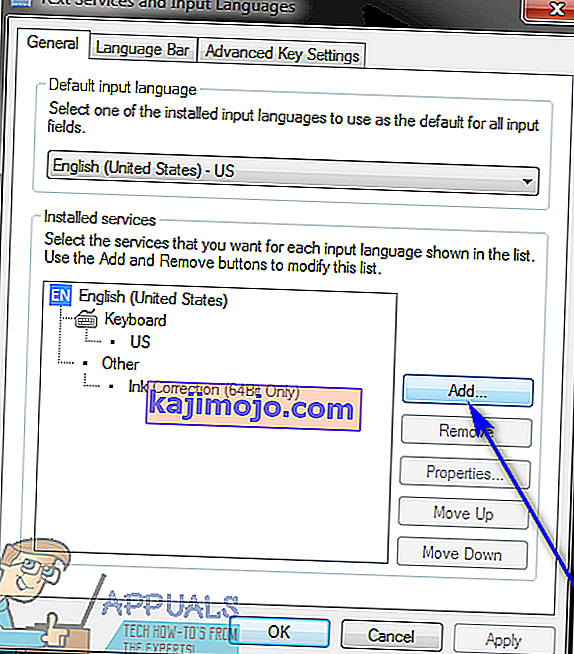
- Etsi kieli, joka sisältää tarvitsemasi aksenttimerkit (esimerkiksi espanja (Meksiko ) ) ja laajenna sitä napsauttamalla sen vieressä olevaa + -merkkiä .
- Napsauta + näppäimistön vieressä laajentaaksesi sitä.
- Valitse haluamasi vaihtoehdon vieressä oleva valintaruutu napsauttamalla sitä ja napsauttamalla sitten OK .
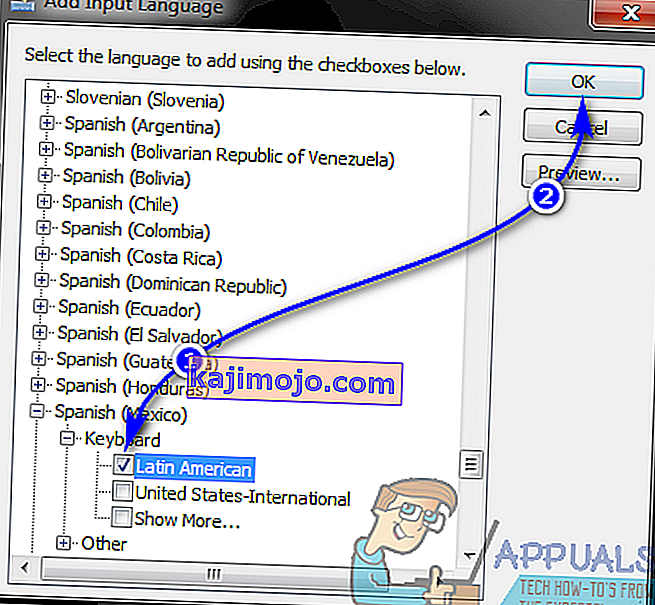
- Napsauta Käytä ja sitten OK .
Kun olet valinnut useamman kuin yhden syöttökielen tai näppäimistöasettelun, kielivalitsin näkyy tietokoneen ilmoitusalueella . Voit napsauttaa tätä kielivalitsinta, siirtyä kielelle, joka käyttää tarvitsemasi aksenttimerkkiä, kirjoittaa korostetun merkin ja siirtyä sitten takaisin tavalliseen syöttökieleen. Jos esimerkiksi haluat kirjoittaa pieniä akuutti e ( é ), voit klikata kielivalikkoon tietokoneen tehtäväpalkin klikkaa espanja (Meksiko) vaihtaa sen, pidä " -näppäintä ja paina sitten e , ja näyttöön tulee pieni kirjain e, jossa on terävä aksentti.

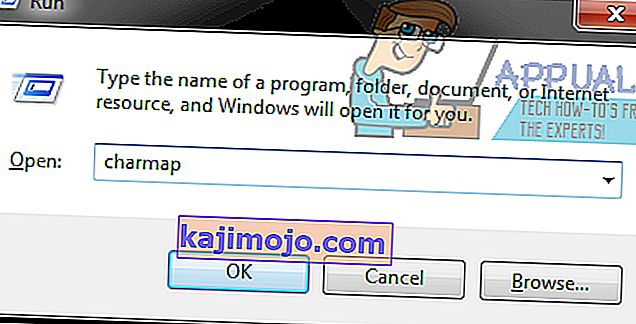
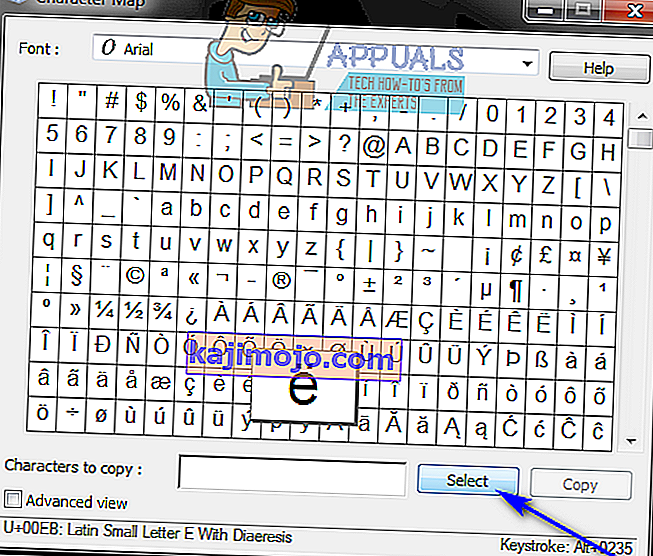
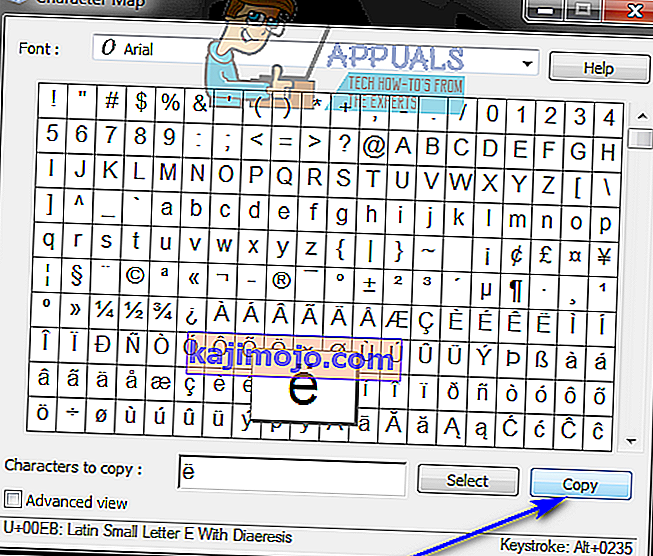
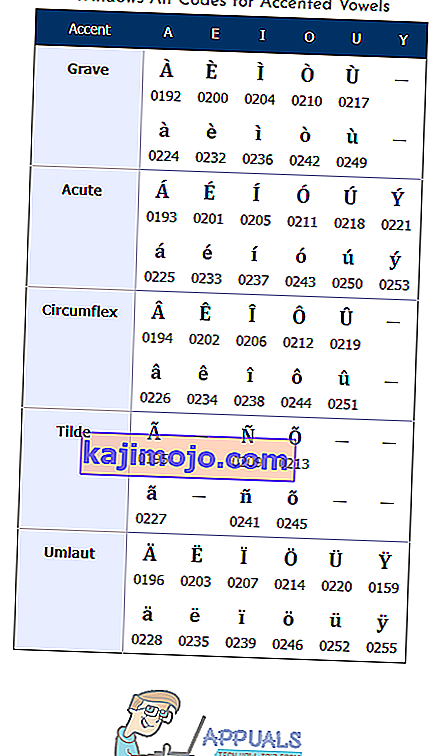 Löydät myös minkä tahansa merkin Alt-koodin Windowsin merkkikartasta - etsi yksinkertaisesti kirjoitettava merkki ja napsauta sitä, ja sen Alt-koodi näkyy Merkkikartta- ikkunan oikeassa alakulmassa .
Löydät myös minkä tahansa merkin Alt-koodin Windowsin merkkikartasta - etsi yksinkertaisesti kirjoitettava merkki ja napsauta sitä, ja sen Alt-koodi näkyy Merkkikartta- ikkunan oikeassa alakulmassa .